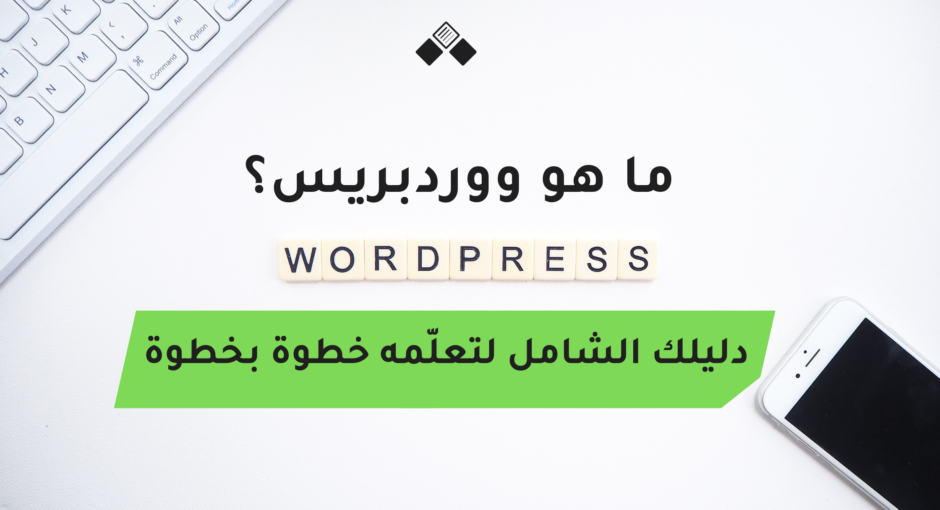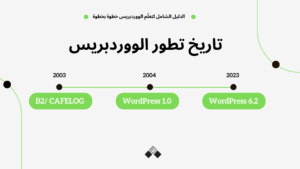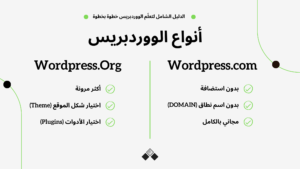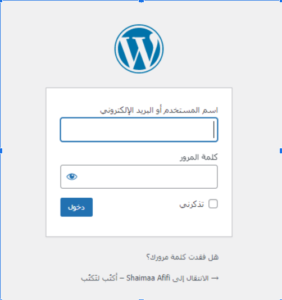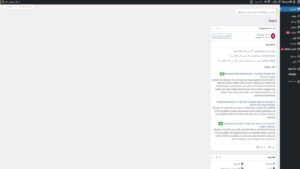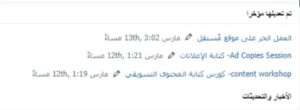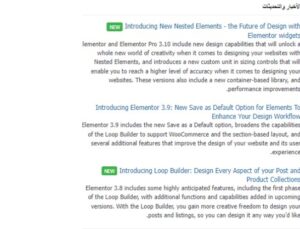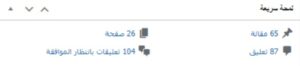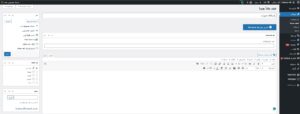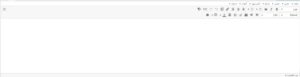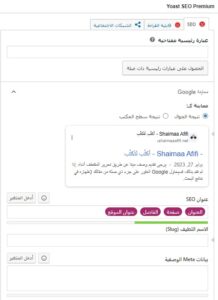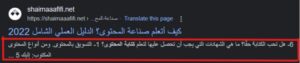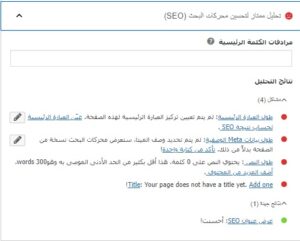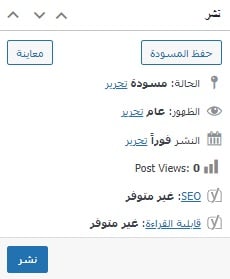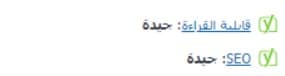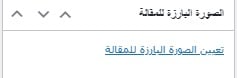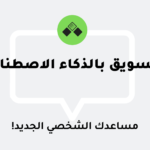من الممكن أنك قد تساءلت من قبل أثناء تصفحك لمدونتنا عن كيفية نشر هذه المقالات، وهل هناك مِنصة مسؤولة عن عرضها وتنظيمها، أم أنه مجرد ضغطة زر مثل منصات التواصل الاجتماعي.
وإذا كان هناك مِنصة بالفعل، فهل يجب على صانع المحتوى تعلُّمها، أم عليه الكتابة فقط؟ وهل هي مِنصة واحدة أم عدة مِنصات يتم الاختيار بينها؟
شعرت بتساؤلاتك يا عزيزي، فقررت أن نخوض رحلة تعلمنا الجديدة سويًا كالمعتاد لأجيبك على كل هذه الأسئلة وأكثر.
هناك أنظمة لإدارة وتنظيم المحتوى أو ما يعرف بـ (Content Management System) أو CMS وهو عبارة عن تطبيق برمجي يسمح للمستخدمين ببناء وإدارة مواقع بدون كتابة سطر برمجي واحد. ورحلتنا اليوم عن واحد من عمالقة هذه الأنظمة، وهو الووردبريس.
فما هو ووردبريس…
محتويات المقال
ماهو ووردبريس؟
هو واحد من أشهر وأقوى أنظمة إدارة المحتوى مفتوحة المصدر، يمكن لأي مطور استخدامه وتعديل تصميمه بدون أي قيود أو رسوم.
يمكنك تثبيت الووردبريس بعد اختيار اسم نطاق (Domain) ومنصة استضافة (Hosting web) لكي يظهر موقعك في محركات البحث.
وإن كنت لا تعرف هذه المصطلحات يا عزيزي فاسم النطاق (Domain) هو اسم الموقع مثل اسم مدونتنا shaimaaafifi.net ومنصة الاستضافة هي المساحة السحابية التي يتم فيها تخزين الملفات الخاصة بالموقع لجعلها متاحة لكل زوار الموقع
تاريخ تطور الووردبريس
في عام 2003 قام Matt Mullenweg بتعديل مشروع سابق كان يسمى (B2/cafelog) وأُطلق رسميًا للجمهور في 2004 بنسخة (WordPress 1.0).
أخذ ووردبريس في تطور تقنياته؛ ففي عام 2007 سمح للمستخدمين بتغيير واجهة المستخدم وفي عام 2015 تم إضافة السمات (Themes).
في الوقت الحالي آخر إصدار للووردبريس هو إصدار 6.2
كان استخدام ووردبريس في السابق مُقتصر على إنشاء المدونات فقط، ولكن الآن أصبح هناك العديد من الاستخدامات
7 استخدامات لموقع الووردبريس:
- مواقع الأعمال (Business Websites)
- مواقع تجارة إلكترونية (E-Commerce Stores)
- سيرة ذاتية (Resume)
- معرض أعمال (Portfolio)
- مدوَّنة (Blog)
- منتديات (Forums)
- مواقع عضوية (Membership websites)
ومن أهم نقاط تطور الووردبريس أنه لم يلزم المستخدم بالاشتراك في أحد مواقع الاستضافة، فقام بإنشاء نوعين مختلفين من الووردبريس
أنواع الووردبريس
النوع الأول: WordPress.com
هذا النوع يوفِّر لك كل الخدمات لإنشاء موقع احترافي، فمن خلاله لن تحتاج إلى موقع استضافة أو اسم نطاق.
هذه الخدمات مجانية بالكامل، ولكن سيكون اسم النطاق هكذا (sitename.wordpress.com) وإذا أردت استخدام اسم نطاق احترافي، هناك إصدارات مدفوعة.
النوع الثاني: WordPress.org
هذا النوع هو الأكثر مرونة ولكنه أعلى تكلفة بشكل بسيط، فإنك تحتاج إلى شراء اسم نطاق والاشتراك في موقع الاستضافة.
وفي المقابل يُتيح لك نسخة قابلة للتعديل وحرية الاختيار بين السمات (Themes) والإضافات (Plugins)
والسمات هو الشكل العام للموقع من ألوان ونوع الخطوط (Fonts) وما إلى ذلك
أمّا الإضافات فهي أدوات تُضاف على الموقع للتسهيل على المستخدم إدارة الموقع مثل أدوات الـSEO وأدوات تسريع الموقع.
سواء هذا أو ذاك هناك العديد من المميزات في ووردبريس تجعله الاختيار الأول لك.
4 مميزات تحصل عليها عند استخدامك الووردبريس:
1- الملاءمة مع محركات البحث
يُساعدك ووردبريس على الظهور في محركات البحث من خلال إضافات (Plugins) خاصة بالـ SEO مثل:
– Yoast SEO
– Rank math
– SEO Press
عند إضافة أيٍ من هذه الأدوات إلى موقعك فإنها ستساعدك على كتابة مقال متوافق مع قواعد الـ SEO للتصدر في نتائج البحث في جوجل.
2- الحماية
بالإضافة إلى بعض ممارسات الحماية التي يوفرها ووردبريس لمستخدميه مثل المصادقة الثنائية، فإنه يوفِّر لك بعض الأدوات لزيادة الأمان بالنسبة لموقعك وزوّاره، مثل:
– Wordfence
– Defender
– Sucuri
3- المرونة في الاستخدام
لا يكلفك الأمر إلا الاختيار، كل ما عليك فعله هو تحديد الشكل (Theme) الذي تريده ويمكنك التعديل عليه كيفما شئت، وإضافة الأدوات (Plugins) التي تساعدك على إظهار وتنظيم المحتوى بالشكل التي تريده
4- دعم كل أنواع المحتوى
اطلق العنان لإبداعك في الدمج بين أنواع المحتوى، فإن ووردبريس لا يضع لك أي عواقب أو حدود لاستخدام نوع محتوى معين، النصوص والصور والفيديوهات بجميع أنواعها مدعومة من قِبل الووردبريس
أعتقد أنه خطر ببالك الآن بما أنه مجانيّ فإنه يستخدمه عدد قليل من المواقع، أو مواقع غير معروفة.
ولكن اعتقادك خاطئ ياعزيزي.
أشهر المواقع التي تستخدم ووردبريس:
- Sony music
- Ted Blog
- Vogue
- Microsoft News
- Time magazine
وموقعك المفضل يا عزيزي Shaimaaafifi.net💚
وليس هذا فحسب؛ فطبقًا آخر إحصائية لموقع W3Tech المتخصص في الاستطلاعات التكنولوجية فإن 43.2% من كل المواقع على الشبكة العنكبوتية، تم بناؤها عن طريق ووردبريس، وأيضًا حوالي 63.4% من المواقع التي تم بناؤها عن طريق أنظمة إدارة المحتوى (CMS) يستخدمون ووردبريس دونًا عن باقي الأنظمة.
أظن أنك الآن تتفق معي على أهمية تعلم كيفية استخدام الووردبريس، فيجب عليك كصانع محتوى أن تكون جاهزًا لأي مهارة تطلب منك.
وكما عودناك، ستتعلم معي خطوة بخطوة كيفية استخدام الووردبريس.
كيف تستخدم الووردبريس؟
تخيَّل معي يا عزيزي أنه لديك عرض وظيفة جديدة كصانع محتوى ولكنها تتطلب منك كيفية التعامل مع الووردبريس؛ وأنت لا تملك هذه المهارة -لأنك لم تقرأ هذا المقال-😂
اتبع مع هذه الخطوات لتحترف التعامل مع الووردبريس:
1. الدخول إلى الموقع
في البداية يجب أن يكون لك اسم مستخدم وكلمة مرور للدخول إلى الموقع، ولا تقلق يا عزيزي فهذه ليست مهمتك إنما مهمة المطوّر.
ومن ثَمَّ ستدخل إلى الرابط الخاص بدخول الأعضاء في الموقع الذي سيرسله لك المطوّر أيضًا،
لتظهر لك هذه الصورة
2. واجهة الموقع
-
أعلى الصفحة
في الشريط أعلى الصفحة يوجد:
1- اسم الموقع
2- عدد التعليقات في الموقع التي تنتظر منك الموافقة
3- زر «جديد» لإضافة المحتوى على الموقع سواء (مقال – وسائط – صفحة)
4- اختصار أداة Yoast
5- اسم المستخدم الخاص بك
-
يمين الصفحة
في القائمة المنسدلة على يمين الصفحة تجد الآتي:
– مقالات: من خلالها ممكن أن تضيف مقالًا جديدًا، أو تتصفح كل المقالات المنشورة في الموقع.
– وسائط: من خلالها ستتصفح كل الوسائط من صور وفيديوهات في الموقع، أو تضيف وسائط جديدة.
– الصفحات: منها يمكنك تصفح الصفحات الموجودة أو إضافة جديد
– التعليقات: فيها التعليقات المنتظرة موافقتك عليها لتظهر في الجزء الخاص بها تحت كل مقال
– قوالب: فيها السمات (Themes) الجاهزة أو يمكنك من خلالها بناء قالب جديد.
– المنتجات: إذا كان لديك منتجات للعرض داخل الموقع
– الاتصال: من هنا يمكنك تحديد البيانات للمستخدم إذا أراد التواصل معك.
– حسابك: بها بيانات حسابك الشخصية (صورة – اسم مستخدم – وسائل التواصل…)
– أدوات: بها الأدوات (Plugins) المشترك بها في الموقع.
-
وسط الصفحة
تم تعديلها مؤخرًا: آخر النشاطات التي قمت بها في الموقع.
الآخبار والتحديثات: هنا ستتلقى آخر التحديثات من موقع wordpress.
لمحة سريعة: بها تجد إحصائية شاملة لمحتويات الموقع
3. استخدام الموقع وإنشاء أول مقالة
تذهب إلى القائمة المنسدلة «مقالات» على يمين الصفحة وتضغط على أضف جديدًا.
لتظهر الشاشة التالية:
-
إضافة عنوان المقال
أعلى وسط الصفحة، تجد الصندوق الخاص بعنوان المقال وهو ما يظهر في نتائج البحث كالتالي:
-
إضافة محتوى المقال
في وسط الصفحة ستجد صندوق إضافة وتعديل محتوى المقال
في شريط الأدوات ستجد:
– ملف: خاص بطباعة المقال (في الأغلب لن تستخدمها)
– تحرير: تستخدمها في نسخ ولصق وتحديد أجزاء من المقال
– عرض: أسلوب عرض المقال أثناء تحريره
– إدراج: منها يمكنك إضافة صور – فيديوهات – روابط داخلية أو خارجية – رموز…
– التنسيق: منها يتم تنسيق شكل الخط الخاص بالمقال (عريض – مائل – محاذاة إلى اليمين…)
– أدوات: خاصة بالمطورين
– جدول: منها يتم إضافة جدول
تم منها تحديد تنسيق العناوين (H1 – H2 -H3)
يتم منها اختيار نوع الخط
يتم منها اختيار حجم الخط
منهما يتم التحكم في شكل الخط (عريض – مائل)
منها يتم إضافة الاقتباس
منهما يتم تحديد الترقيم للفقرات
منهم يتم تحديد المحاذاة
منهما يتم إضافة أو إزالة رابط داخلي أو خارجي إلى كلمة أو جملة محددة
منهما يتم تحديد المسافة البادئة للكلام
تحديد اتجاه النص
تحديد لون النص
إدراج رموز خاصة مثل الحروف اللاتينية
إزالة التنسيق من الجمل
إدراج فاصل في المقال
إدراج جدول
-
تهيئة المقال لمحركات البحث
– عبارة رئيسية مفتاحية: هنا يتم إضافة الكلمة المفتاحية للمقال -يتم تحديدها من قبل فريق الـ SEO-
– عنوان SEO: يتم قياس مدى جودة عنوان المقال ومدى توافر الكلمة المفتاحية فيه
– الاسم اللطيف (Slug): وهو ما يظهر في شريط البحث في المتصفح، مثل هذا المقال، الـ الخاص به هو https://shaimaaafifi.net/ماهو-الووردبريس
بيانات Meta الوصفية: وهي ما تظهر في نتائج محركات البحث تحت العنوان الرئيسي كما هو موضح بالصورة التالية:
ستجد هنا توصيات الأداة المضافة لموقعك -في مدونتنا هي Yoast- لتهيئة الموقع حسب محرك البحث:
-
نشر المقال
في أعلى يسار الصفحة ستجد هذا الصندوق المخصص لنشر المقال أو حفظه كمسودة.
في نهاية كتابة المقال يجب أن تتأكد أن قابلية القراءة وSEO باللون الأخضر، حتى تتأكد أن المقال مهيأ لتصدر نتائج البحث وهذا مثال للتوضيح:
ولإضافة صورة للمقال تذهب إلى أسفل يسار الصفحة عند «الصورة البارزة للمقالة» واضغط على تعيين الصورة البارزة للمقالة.
وفي نهاية رحلة تعلمنا يا عزيزي، أهنئك على نشر أول مقال لك -افتراضيًا-😂
أخبرني في التعليقات إذا كان لديك أي استفسار آخر بخصوص الووردبريس.